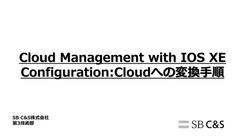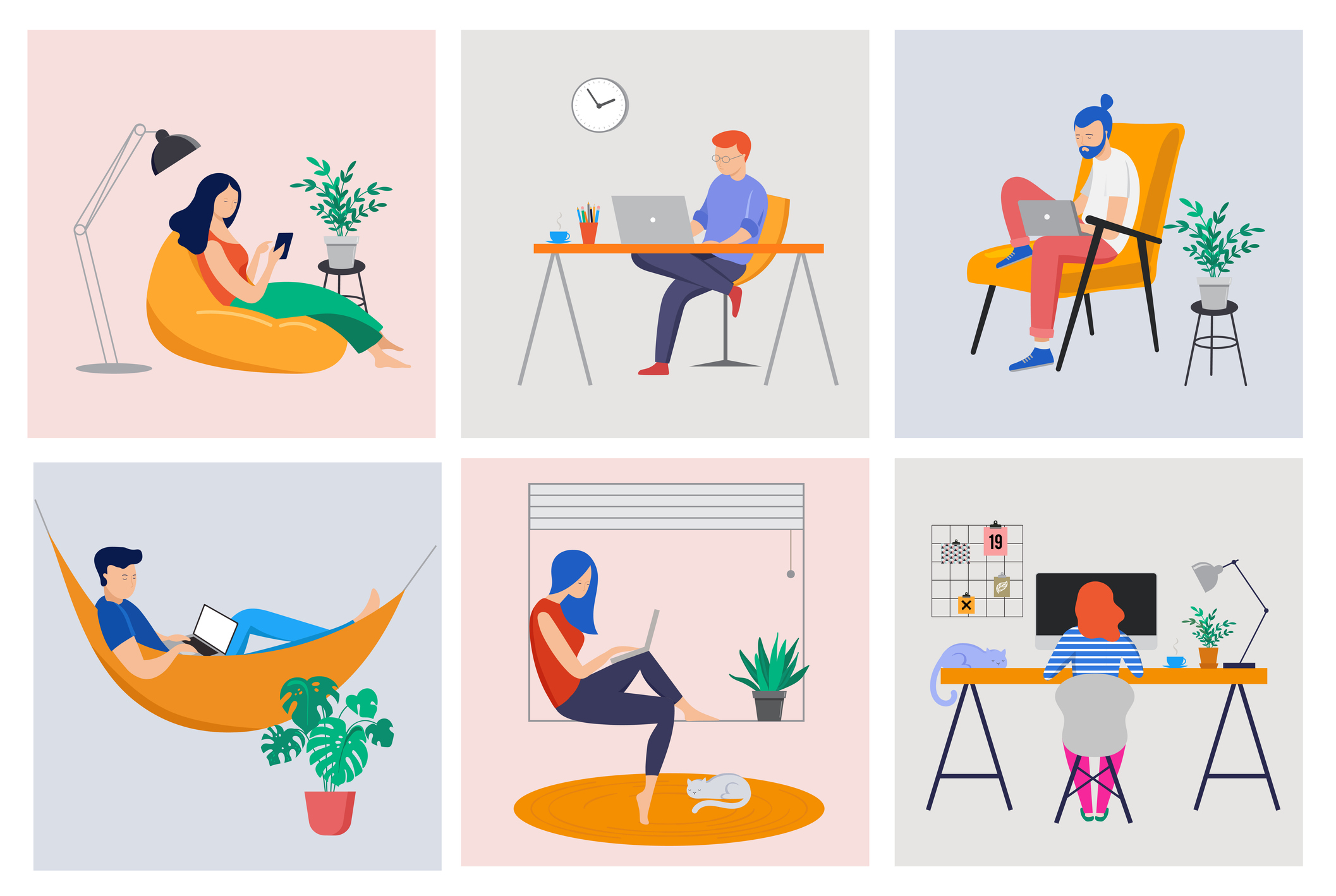
テレワーク中のネットワークエンジニア向けのブログとして3つ目です。 そろそろ出社できそうな雰囲気も感じますが、まだまだ自宅で日々とスキルを磨いているネットワークエンジニアも多いのではないでしょうか。
まだまだインターネット環境での検証がしたい
せっかく、PPPoEとかDS-Lite(MAP)環境とか作ったので、もう少しリアリティのある疑似インターネット環境を演出するための方法を紹介します。
回線のシミュレーションを行う
1回目、2回目ともに、疑似WANと言いながら、LANの中の環境なので、10Gbpsや1Gbps帯域で、遅延も1-2msとか本当のWANとは品質の部分で大きなさがあると思います。単純にPPPoEやIPv6トンネリングの挙動を確認するのであれば、先に紹介した方法で環境をつくればよいですが、もう少しリアリティが必要なときもあります。
例えば、WAN冗長設計の部分で、回線速度や遅延などを考慮したい場合もありますし、アプリケーションの挙動が変わってくるかもしれません。
拠点間VPNの展開時の問題点の洗い出し、パケットロスや遅延が起因となる音声通信のテストなどニーズはさまざまです。
もちろん、回線シミュレーターを持っていればいいですが、そもそも会社にも行けないし、なるべくなら物理的なものは持ちたくないものです。
WAN回線シミュレーション WANemを使う
本シリーズではネットワーク環境を仮想上でつくっているので、これも仮想アプライアンスで対応したいと思います。 私はあまりLinuxへの造詣が深くないため、なるべくアプライアンスで対応できればと思っています。
WANemの入手
WANemはこちらから入手できます。すでに開発が終わっているので、最新版は2014年2月21日のベータ2で止まっているようです。実際に検証するだけならこれで問題ありません。
リンク先のSOURCEFORGEからWANem3.0Beta.tar.bz2をダウンロードし、ローカルDiskに展開して、ESXiのストレージへISOファイルをアップロードしておいてください。
WANemのインストール
WANem自体のインストールや設定は細かいことをしなければ非常に簡単ですぐできます。 WANemはKnoopixベースで作られており、LiveCDで動作します。そのため、ESXi上で仮想マシンを作成し、CDブートすればすぐに起動し利用できます。
参考までにが作った環境は以下のように作っています。
- Ubuntu: 32bit
- RAM: 512MB
- Disk: 2GB
- ネットワークインターフェース 2枚
- データストアからISOをブートする
ISOイメージからインストールするため、新規仮想マシンで作成します。
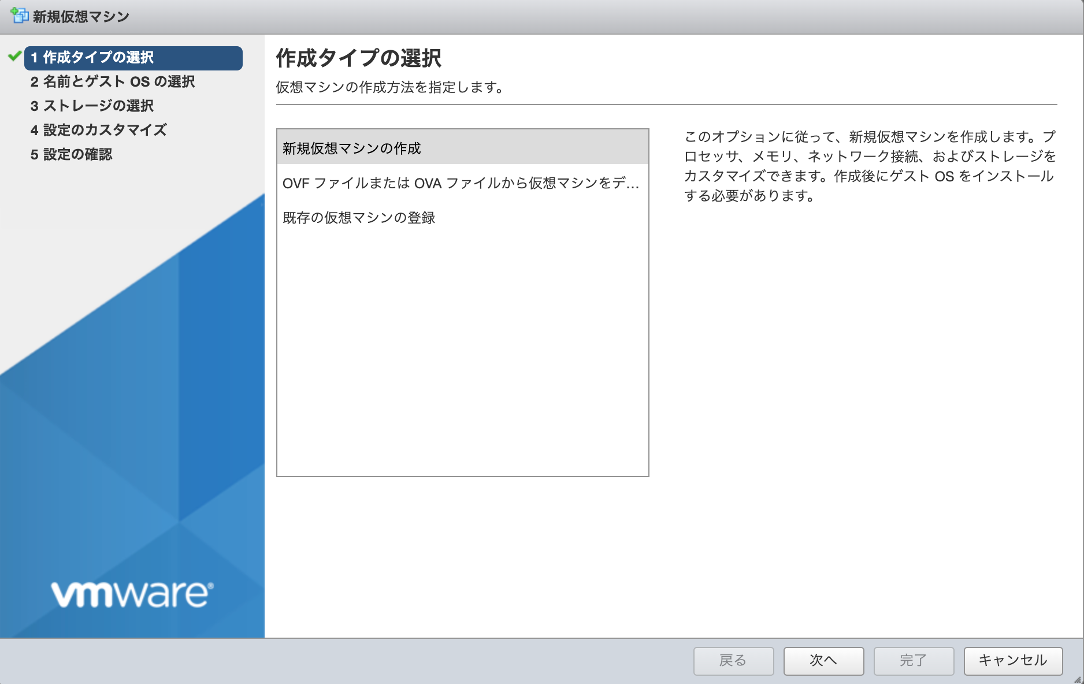
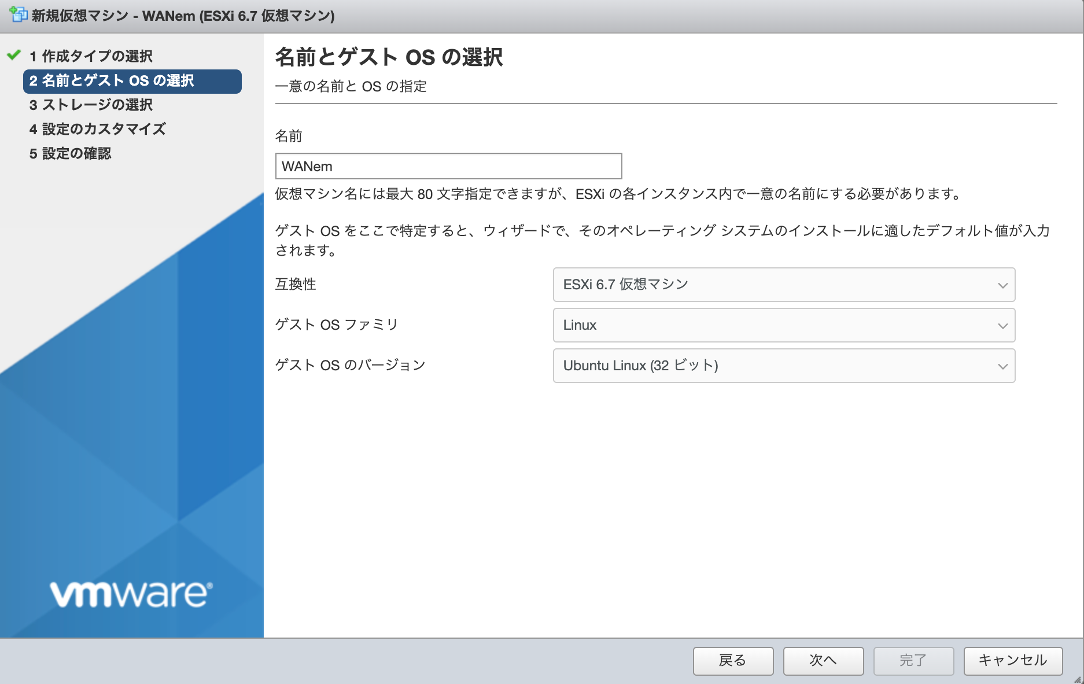
インターフェースは事前にvSwitchとポートグループを用意しておいてください。
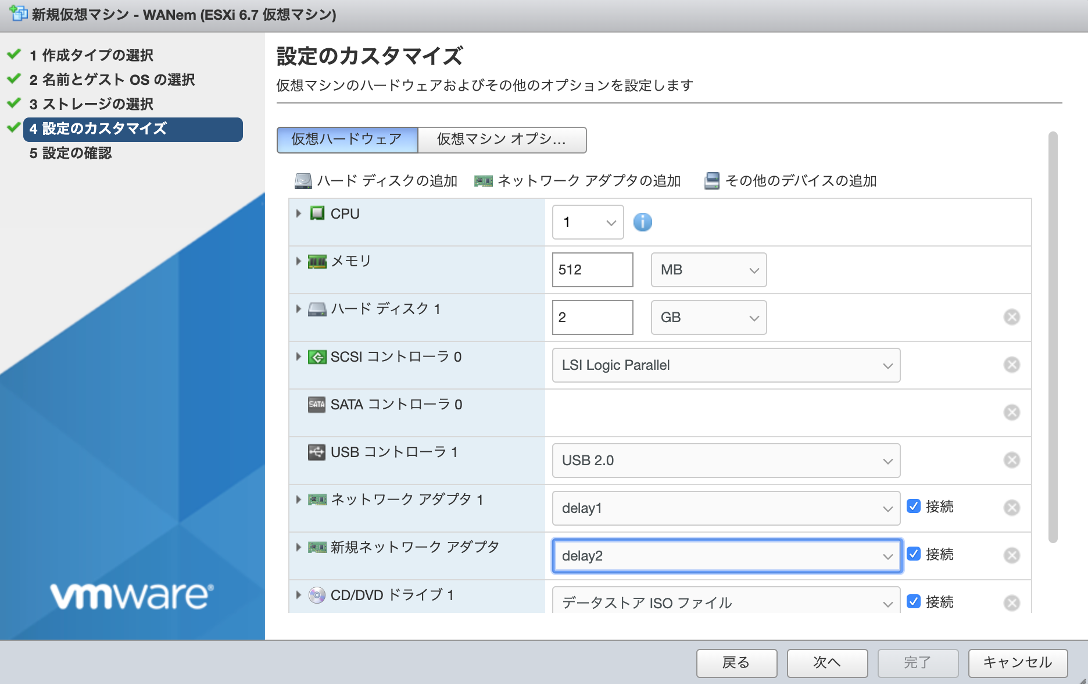
遅延を作るためのネットワーク環境
今回のポイントは、WANemをブリッジで利用することにあります。
構成イメージはこんな感じです。
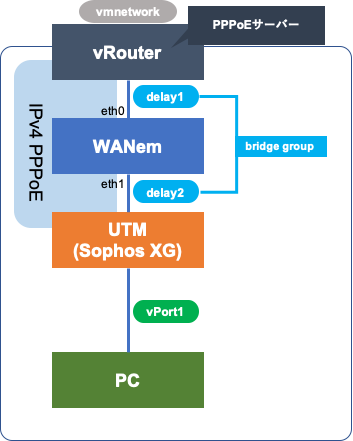
vRouter(PPPoEサーバー)とUTM(Sophos XG)の間にWANemをブリッジします。このように設置することで、物理的に(実際は仮想上です)WANemがネットワークプロトコルを関係なく、回線品質をコントロールできるようにします。
そのためにESXi上で、あらたに物理NICを持たないvSwitch上でポートグループを2つ作る必要があります。
- delay1: PPPoEサーバー側、WANemのeth0
- delay2: XG FirewallのWAN側、WANemのeth1
なお、各ポートグループのVLANIDを変えて、プロミスキャスモードは有効にしておいてください。
WANemをブリッジすることでXG FirewallのWANは必ずWANemを経由し、PPPoEサーバーへ至る必要があります。
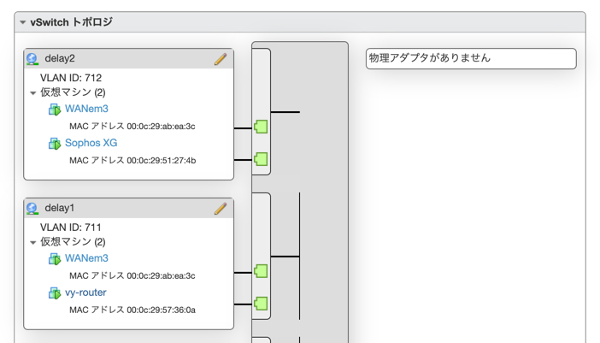
このようなポートグループの構成にすることで、ルーティングを使わずに回線のシミュレーションを行います。
WANemの設定
WANemを起動すると、Knoopix(Linux)が起動します。 ESXiのコンソールを起動しておくと、自動的にブラウザが立ち上がってWANemのGUI画面へアクセスします。
WANemを起動
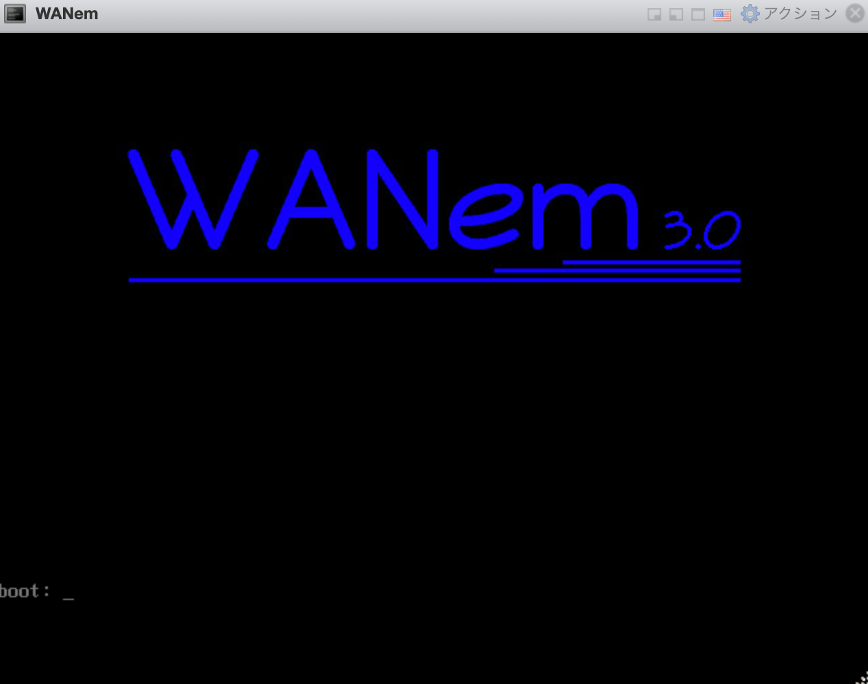
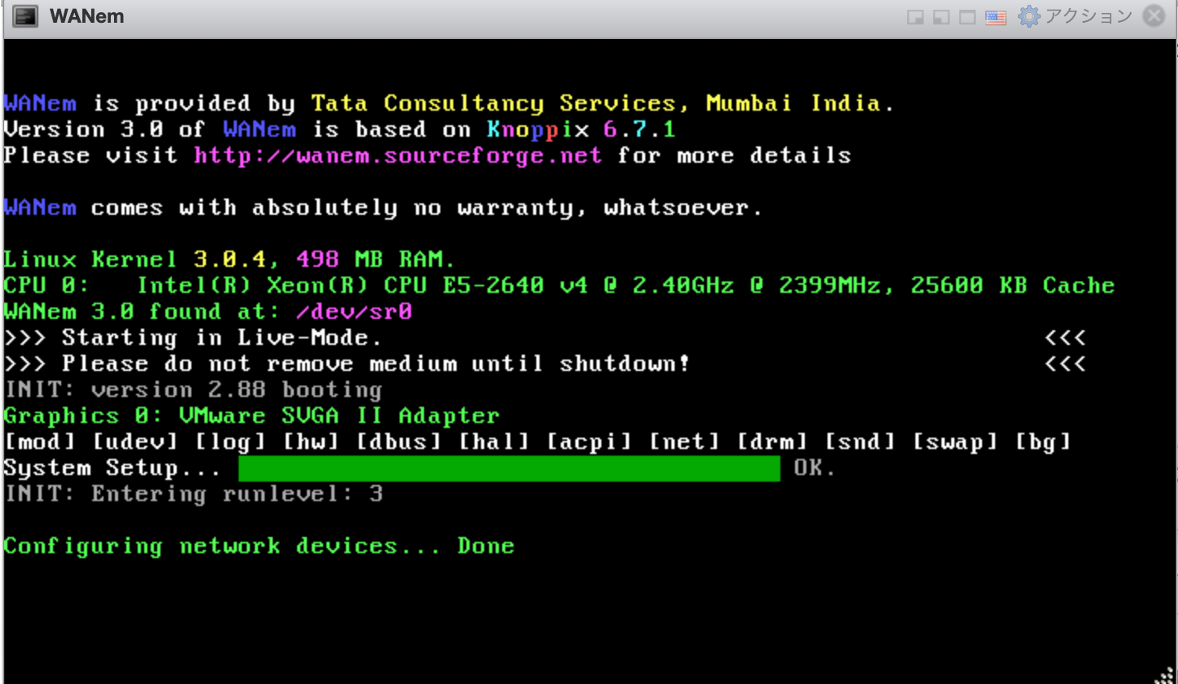
起動が終わると自動的にブラウザが開いて、WANemの設定画面が表示されます。
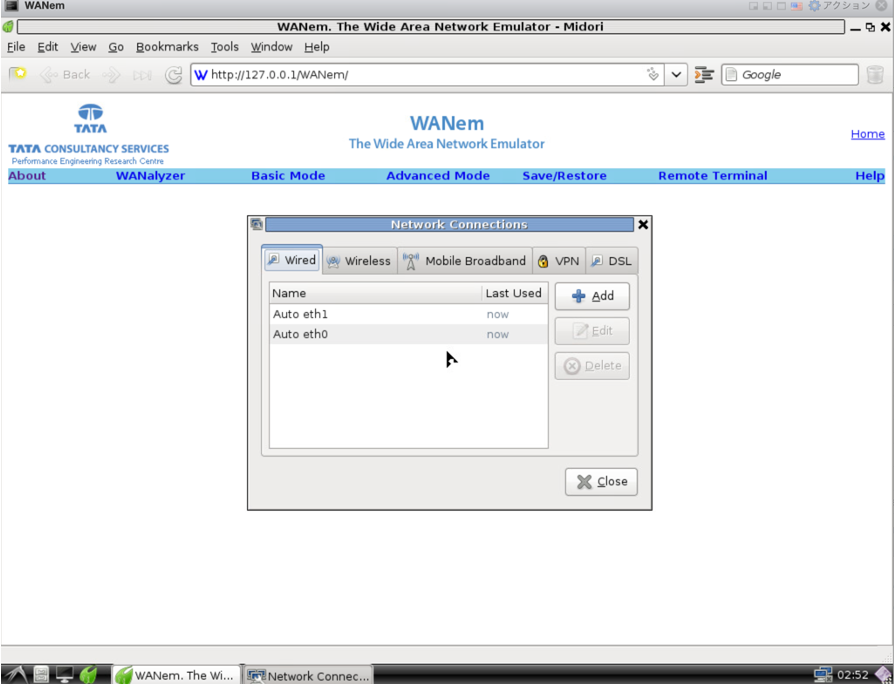
bridgeグループの作成
WANemのeth0とeth1はそれぞれ別々のインターフェースとして起動しているので、この2つのインターフェースをブリッジ化します。
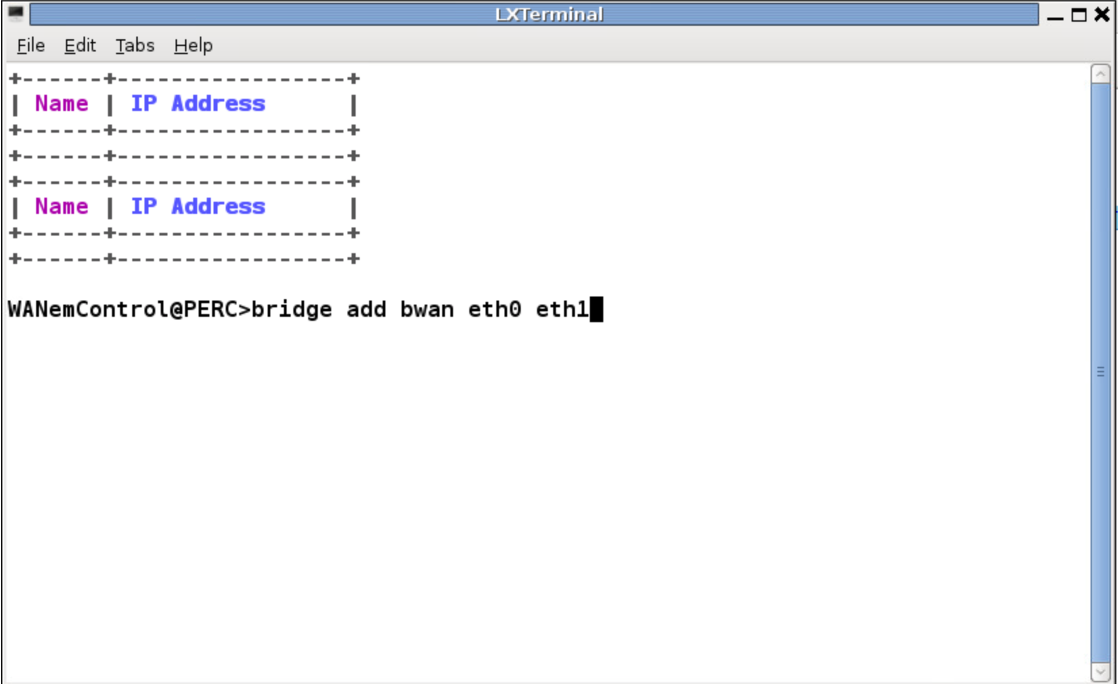
WANemのLXterminalを起動します。
WANemControl@PERC>
以下コマンドでブリッジを作ってください。
bridge add <bridge-name> eth0 eth1
WANemControl@PERC>bridge add bwan eth0 eth1
WANemControl@PERC>bridge show
bridge name bridge id STP enabled interface
bwan 8000.000c29abea3c yes eth0
eth1
次にSystem Tools > Network Connectionを起動します。
eth1のIPv4アドレスをShared to other computersとします。
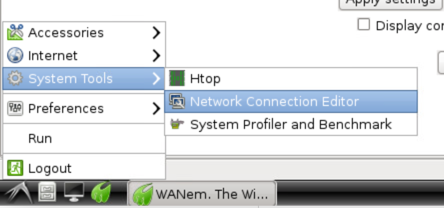
eth1側のインターフェースを共有インターフェース化しています。
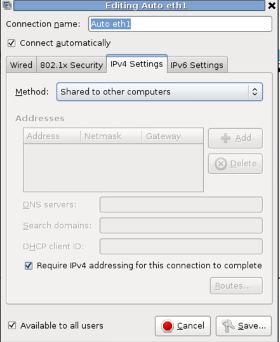
インターフェースの状態を見る場合はLXterminalからstatusコマンドを実行するとみることができます。
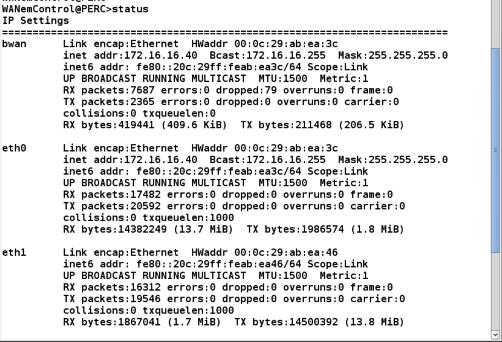
回線シミュレーターのブリッジ設定
WANemのコンソール内のブラウザでWANemのBasic Modeから設定を行います。 bridgeの部分で、作成したbridgeインターフェースを選択します。
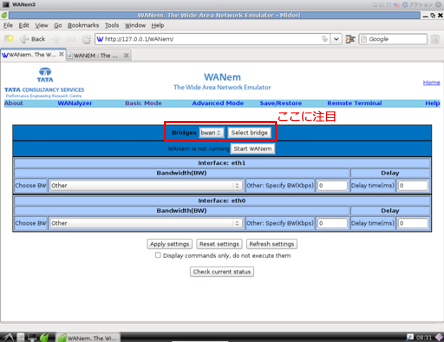
回線シミュレーション
あとは、eth0/1側でBandwidthやDelayを適宜設定し、Apply settingを実行すればWANのシミュレーションが完了します。
遅延がバッチリ発生してれば成功です。あとは好きな設定で検証をお楽しみください。
遅延を発生させていないとき
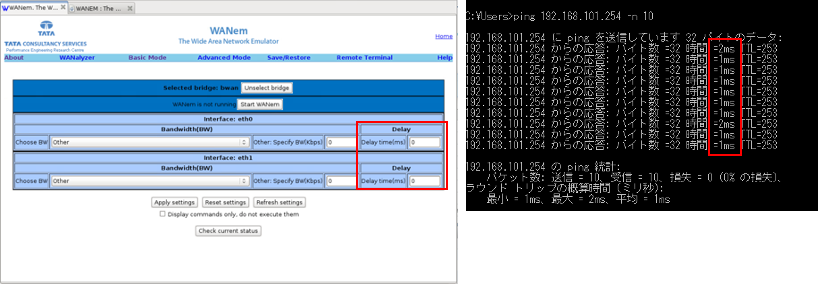
遅延を発生させたとき
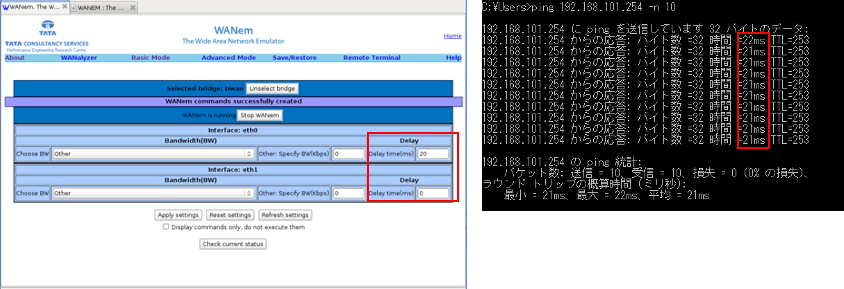
WANemの詳細設定
Basicモード以外にAdvancedモードを使えば、遅延だけでなくパケットロス、ジッターなども作ることができます。
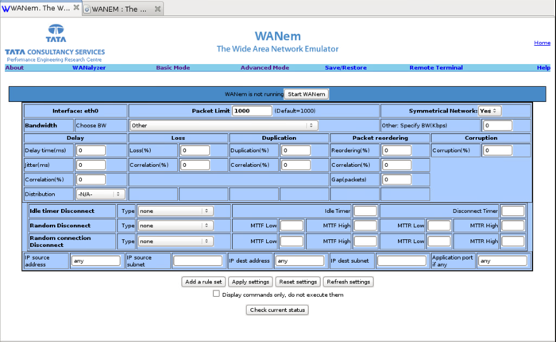
まとめ
今回はフリーソフトの紹介だけで終わってしまいました。他のメンバーがたくさん商材についてのブログを書いているので、たまにはこういう感じもいいかと思います。 前回のPPPoEサーバーやDS-Liteのブログと組み合わせればリアリティのある疑似環境を作ることもできます。 もちろん、仮想環境だけでなく、WANemで作った環境は物理的な検証環境でも利用することもできますよ。
WANemを使った回線シミュレーションとなると今さら?という感じもありましたが、今だからこそもう一度WANの構成を考えるべきだと思って書いてみました。 新しい製品、サービス、テクノロジーについて記載するのも重要ですが、ときにはそういった新しい技術を検証するための環境を用意することも、とても大事な業務だと思います。
世の中のシステムやサービスが今以上にクラウド化されることで、インターネット接続が切れるということは致命的です。
ゲートウェイアプライアンスや回線品質が向上は、拠点間接続を専用線以外で構成することも今後の選択肢の一つです。
リモートワーク化が進むことで、リモート作業時のセキュリティ(アクセス管理やマルウェア)に対して取り上げられがちですが、安定したインターネット接続があってのリモートワークなので、企業が必要とするWANの要件はますます高まっていくと思います。
更に、ゲートウェイアプライアンスはSD-WANやSD-BranchといったWANの利便性を追求する方向へ進み、安価な回線を複数組み合わせた回線品質の向上技術がどんどん注目されていて、個人的には非常に期待値の高い分野です。
【Stay Home 特集】 テレワーク中のNWエンジニアのための検証環境を作る その2
著者紹介

SB C&S株式会社
ICT事業本部 技術本部 第3技術部
宮本 世華
釣りが好きです。